OneWireViewer使用技巧
测试Java和Java安装/升级。
Java软件分32位和64位版本。如果已经安装Java,可按照与1-Wire驱动相同的方式确定其版本(参见图4和6,查找Java)。
也可进行在线Java测试。如果PC为64位版本,则必须使用64位版本的Internet Explorer®,以获得有效的测试结果。如需访问在线测试,打开相应版本的Internet Explorer,然后访问http://java.com。点击Do I have Java?链接,然后点击Verify Java version按钮。
如果未安装Java,或者版本低于版本5、更新至版本8,点击Download Java Now按钮,下载并安装最新版本。点击Agree and Start Free Download按钮,然后保存文件(例如保存至Windows XP桌面,或者Windows 7、Windows Server 2008或Vista的默认下载文件夹)。接着运行(打开,双击)下载的文件,按照屏幕提示执行。
下载和安装OneWireViewer
参见应用笔记4373:“OneWireViewer和iButton快速使用指南”的步骤2和3。此时,必须下载与操作系统类型(32位或64位)相匹配的1-Wire驱动。在快速使用指南的步骤3,驱动安装的最终窗口上有一个Finish按钮,点击该按钮后完成安装。如果使用的是USB至1-Wire适配器,还需执行应用笔记4373中的步骤4。此后,按照首次运行OneWireViewer继续。
首次运行OneWireViewer
Windows 7、Windows Server 2008、Windows Vista
点击start按钮,然后将鼠标移至All Programs。几秒之内,将列出全部已安装的程序。点击1-Wire Drivers文件夹。文件夹打开时(见图7),将鼠标移至OneWireViewer.exe,然后点击。
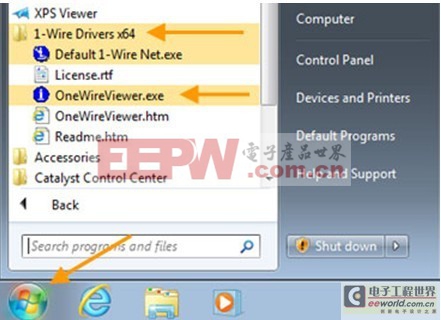
图7. 首次启动OneWireViewer。
Windows XP
点击start 按钮,将鼠标移至Programs,然后向右移至1-Wire Drivers文件夹(图8)。文件夹打开时,将鼠标移至OneWireViewer.exe,然后点击。
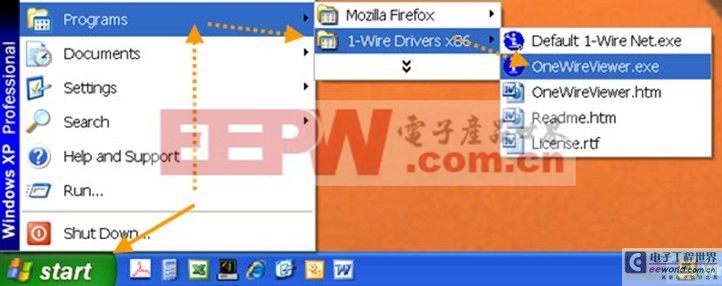
图8. 首次启动OneWireViewer。
OneWireViewer首次运行时,没有onewireviewer.properties文件。这将启动1- Wire API for Java Setup Wizard。初始屏幕(见图9和10)询问1-Wire端口适配器及通信端口的类型。检查确认1-Wire适配器,例如USB或COM端口适配器,已插入工作正常的端口,并记下端口号,例如USB1或COM1。
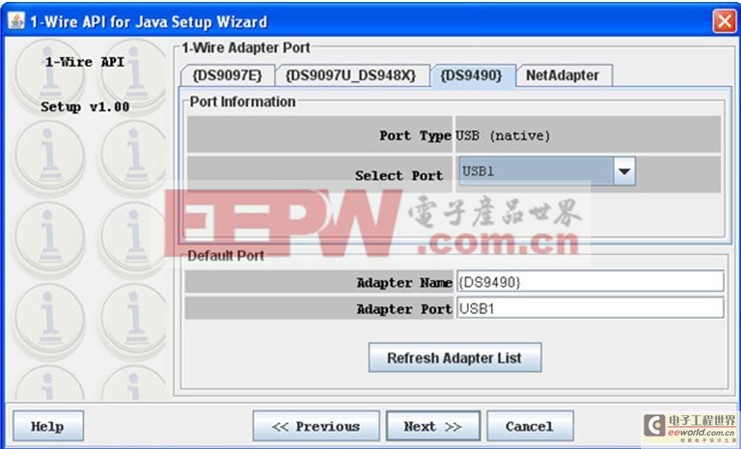
图9. Java设置向导,1-Wire端口选项中显示USB端口选项。
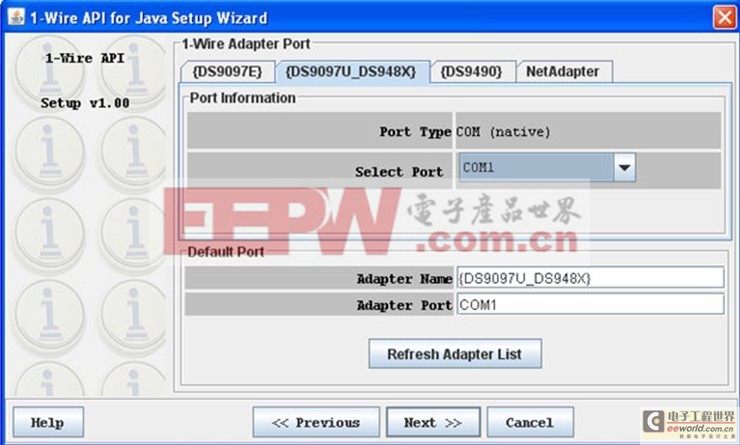
图10. Java设置向导,1-Wire端口选项中显示COM端口选项。
点击显示所选适配器的正确标签页。对于USB适配器,如果使用的是DS9490R或DS9490B适配器,点击{DS9490}标签页,然后从Select Port下拉菜单中选择正确的端口(例如USB1)。对于串口适配器,如果使用的是DS9097U、DS1411或DS948x (USB至串口)适配器,点击{DS9097U_DS948X}标签页,然后选择正确的端口。软件还支持已停产的无源适配器,通过{DS9097E}标签页选择。在选择了正确端口之后,点击Next。如果端口选择成功,将会看到下一个屏幕(此处没有列出),可从中选择器件轮询率。相反,如果您看到错误消息:1-Wire Net not available,请转至端口选择帮助部分。
默认轮询率设置为1秒,是比较好的选择,应该可以接受。现在,点击Next,将进入下一屏幕(此处没有列出),可从中选择1-Wire Search Mode。默认设置为Show Normal Devices,适合于最初设置,应该接受。现在,点击Finish,完成设置并打开OneWireViewer主窗口(图11)。现在,即可将1-Wire器件连接至端口适配器,并利用OneWireViewer用户指南继续。
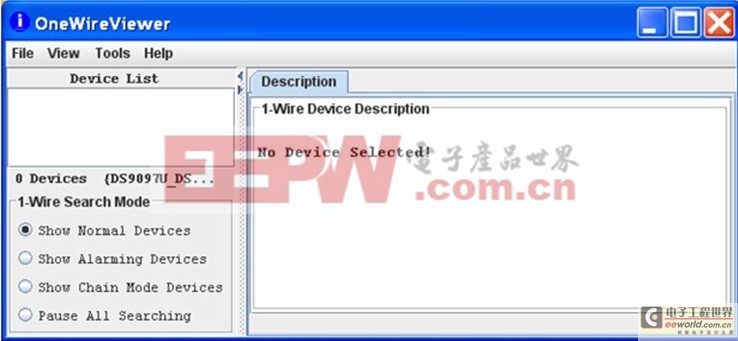
图11. OneWireViewer主窗口。







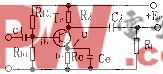


评论